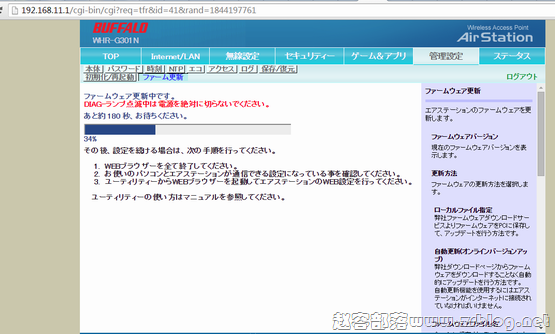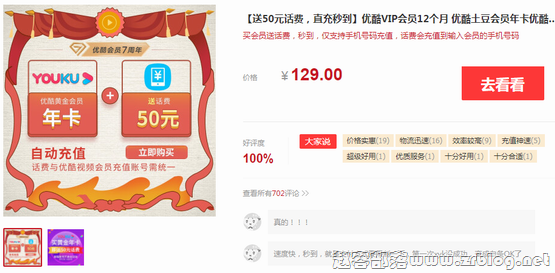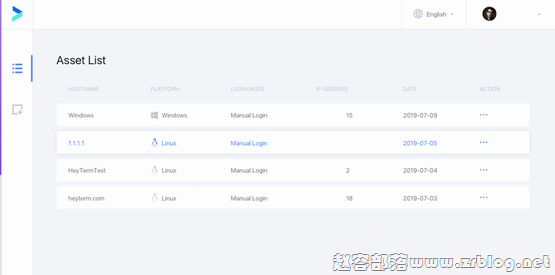想找个路由器来做中继的,所以在角落里把这两台机器翻了出来,一台FC2,小日本免费给的,几年前写过(FC2刷机),但是装了个虚拟主机在Linux系统刷的,不过后来被我自己不知道怎么瞎折腾连不上了就一直丢在角落但没舍得丢;另一台优酷L1,用来挂过一段时间机,一个月好的时候能换20-30元,后面一个月10块都不够,机器回本了,就取下来放一边了。
网上搜了下,优酷L1默认是没有无线中继的,据说刷了其他固件有,所以想试试。两台机器的刷机都是参考网络教程,其中L1参考的非常凌乱,而FC2基本上参考一个博主的文章。
文中涉及的固件及文件,我都放在本地NAS中了,所以涉及链接的以***代替。另外,因为是折腾完了后记,所以过程没截图,我主要是留着自己下次折腾的时候看,如果有读者也有兴趣或者在玩的时候有什么疑问,欢迎一起折腾。
优酷路由器L1刷机(老毛子Padavan固件)
L1刷老毛子固件分为三部分:
1.下载和升级开启telnet的固件(YKL1_2.1.0613.8617_root_telnet.bin),直接下载到本地,然后登录L1管理页面,手动升级,选择下载的固件升级即可;
2.telnet到路由器,解锁Bootloader,下载和刷写breed。
第一步我们开启telnet之后,可以在本地运行cmd,执行telnet 192.168.11.1(192.168.11.1是路由器地址)登录,注意这里如果发现登录不了就在路由器恢复下出厂设置就可以了,我就是这么弄的。
telnet 192.168.11.1 #telnet登录
mtd unlock Bootloader #解锁
cd /tmp #进临时目录
wget http://breed.hackpascal.net/breed-mt7620-youku-yk1.bin #下载固件
mtd -r write /mnt/sda1/breed-mt7620-youku-yk1.bin Bootloader #写入
成功之后路由器重启,我们进breed是拔掉路由器电源,按住复位键,重新插电,5-10秒钟后松开,然后访问192.168.1.1,用户名和密码均为admin就进入到breed了。
3.刷新路由器固件,这里可以刷各种固件,网上推荐最多的是刷openwrt,我也试了下,感觉还是不喜欢,个人还是喜欢老毛子华硕那个固件,以前在K2刷过用过,简单易上手,直接路由上设置好那啥以后上网很方便。在breed里面升级固件非常方便,先将固件下载到本地,然后选择文件升级就可以了。
老毛子的固件我是在这里下载的:http://opt.cn2qq.com/padavan/
优酷路由器L1选的是RT-N14U-GPIO-1-youku1-128M_3.4.3.9-099.trx
FC2在windows下刷机
关于FC2的重刷,直接参考了:https://vzone.me/835/
大家可以直接在作者的网页上查看,唯一遇到的问题是我刷了几次DD-WRT固件都没成,估计是姿势不对……最终还是刷的Openwrt,原作者的这个固件文件分享不在了,大家可以参考本文开头位置我之前写的FC2刷机中的固件下载,不过我估计,这玩意儿留到现在还在用的,估计不多!
Windows下刷FC2的过程包括:
1.本机安装TFTP客户端;
2.为路由器添加ARP静态规则;
3.使用TFTP 智能刷机刷回官方日文固件;
4.登录路由器更新手动升级,选择其他固件继续刷机完成。
本文的唯一一张图片,是FC2登录后手动升级Openwrt固件截图,这固件用起来确实不太顺手,刷完还是继续吃灰中:
最近没有什么特别给力的,靠谱的VPS主机促销,文章将以记录其他方面内容为主。
 个人生活记录
个人生活记录